远程桌面连接组件是是微软公司提供的,当某台计算机开启了远程桌面连接功能后我们就可以在网络的另一端控制这台计算机了,是一款非常实用的功能。有时候win10系统出现远程桌面服务器连不上的情况,怎么解决?笔者和大家说一说具体解决方法。
具体方法如下:
1、点击“开始”选择“设置”
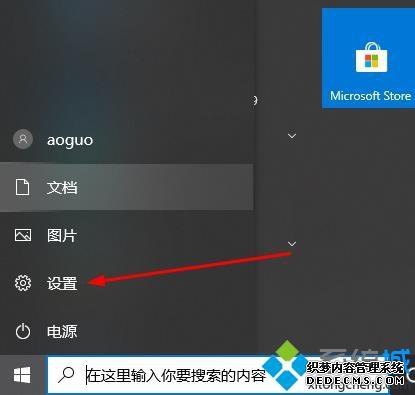
2、选择“系统”。
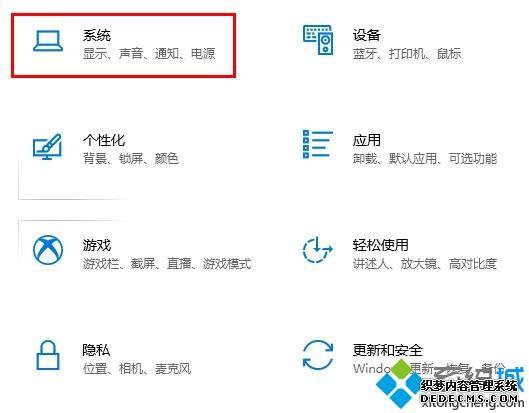
3、点击左侧“远程桌面”。
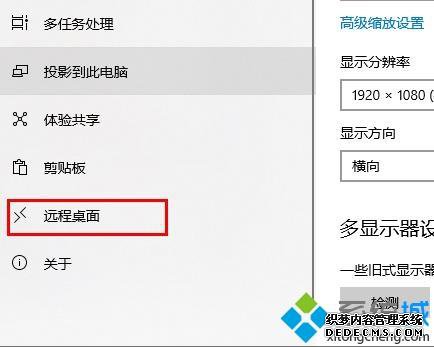
4、打开“启用远程桌面”开关。
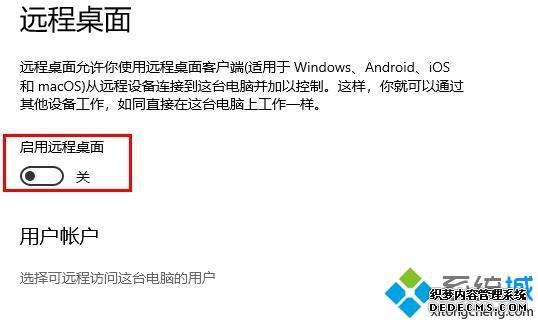
5、在对话框中点击“确定”即可。
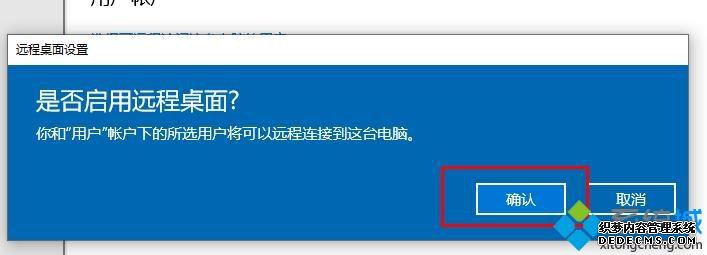
参考本文教程设置之后,我们成功解决win10系统远程桌面服务器连不上的问题,希望对大家有所帮助!
------相关信息------



